A Windows gerenciador de tarefas tornou-se uma das ferramentas mais fáceis de controlar o hardware do nosso PC. Podemos ver o uso do CPU, RAM, discos, placas de rede e placa gráfica para saber se tudo está em ordem ou se algo está usando nossos recursos sem nossa permissão. Se nosso computador estiver ocioso, os recursos devem ser liberados. No entanto, o que acontece se algum deles, como o GPU, ficou 100%?
Todos os usuários do Windows 10 que instalaram a versão 1909 (Atualizador de novembro de 2019) ou posterior podem ver o uso da GPU em detalhes completos do gerenciador de tarefas. Para isso, basta pressionar o atalho de teclado Control + Shift + Esc e, na guia "Performance", encontraremos essas informações.
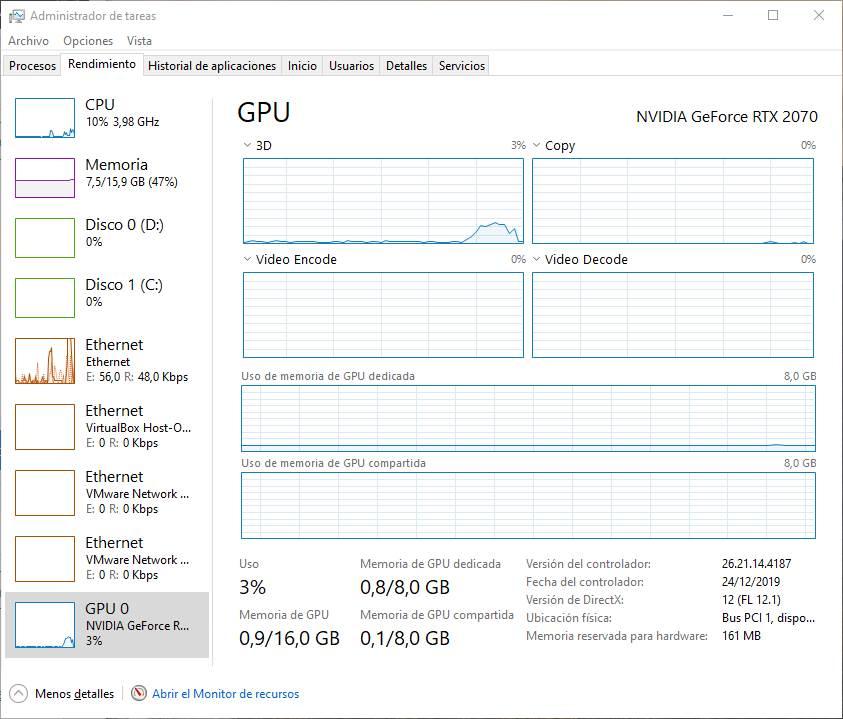
O uso da CPU, RAM, discos, placa de rede e GPU é atualizado em tempo real, de acordo com a forma como o nosso PC a utiliza. Normalmente, quando o computador está ocioso, a CPU possui gráficos muito baixos, a GPU é pouco usada e a RAM permanece estável. Caso contrário, algo está errado e você está usando recursos do nosso PC. Com os riscos e desvantagens que isso implica.
Problemas que um componente está constantemente 100%
O primeiro dos problemas que um componente está operando a 100% é o consumo. Normalmente, o hardware utiliza energia adequada de acordo com sua carga de trabalho. Em repouso, o gasto de energia dos componentes é mínimo. No entanto, quando aumenta, o consumo em watts aumenta. E o custo da luz é maior. No caso de um laptop, quanto maior o consumo, menos bateria dura.
Quanto maior o consumo de energia de nossos gráficos ou processador, maior a temperatura que ele gera. A longo prazo, isso não é bom para os componentes, especialmente se tivermos um dissipador de calor normal. Além disso, quanto mais alta a temperatura do PC, mais rapidamente os ventiladores giram e mais ruído o nosso PC gera.
Finalmente, se um componente está funcionando a 100%, está gerando um gargalo com os outros. Isso se traduz facilmente em um computador lento. Se a GPU for 100%, não poderá processar as solicitações que envia, por exemplo, o navegador. Se a CPU for 100%, você não poderá processar as instruções dos programas. E se a RAM for 100%, o Windows não funcionará corretamente em condições.
Causa por que os componentes estão em plena capacidade
Há muitas razões pelas quais um componente pode permanecer 100% funcionando. Alguns deles podem ocorrer devido a erros do próprio sistema operacional, enquanto outros podem ser culpa de outro software.
A primeira coisa a fazer nesse caso é reiniciar o computador e verificar se o problema foi corrigido ou, no Gerenciador de tarefas, ele ainda está funcionando 100%.
Causa 1: um programa ou jogo mal fechado
Talvez a causa pela qual um componente permaneceu em plena capacidade seja porque ele foi usado anteriormente, mas, ao fechar o programa, foi executado por engano. Pode ocorrer, por exemplo, ao sair de um jogo, ou ao fechar qualquer programa que requeira muitos recursos (como um programa de edição ou stress). Pode até acontecer porque Chrome, ou outro navegador, é executado em segundo plano.
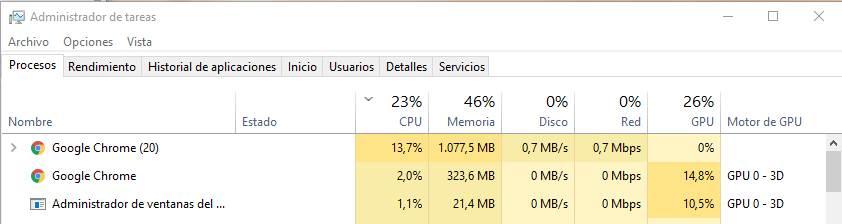
Caso esse seja o problema, a solução mais rápida e eficaz é reiniciar o computador. Quando você reinicia, como todos os programas serão fechados, o hardware deve estar em repouso. Caso contrário, devemos começar a procurar outras causas.
Causa 2: um vírus está usando nosso PC para minerar criptomoedas
Existem malwares que usam o hardware do nosso computador para gerar receita para hackers. Por exemplo, software de mineração de criptomoeda. E os hackers não fazem isso de maneira sorrateira, mas colocam os componentes em 100% (especialmente a GPU) para gerar o maior número possível de criptomoedas.
Este é um perigo por todas as razões mencionadas acima. E, portanto, o que devemos fazer é analisar nosso computador com um bom antivírus e com um anti-malware como o Malwarebytes, para detectar a possível ameaça e eliminá-la do nosso computador.
Causa 3: um problema com os drivers
Embora não seja muito comum, também pode acontecer que o problema com o hardware seja devido a uma falha nos drivers do nosso computador. E para resolvê-lo, não há outro senão atualizar manualmente todos os drivers do nosso PC. Especialmente os drivers da placa de vídeo e os drivers do chipset do nosso PC.
Também é aconselhável garantir que o Windows seja atualizado com os patches de segurança e manutenção mais recentes. Assim, eliminamos a possibilidade de que é o próprio Windows que está causando os problemas com nossos componentes.
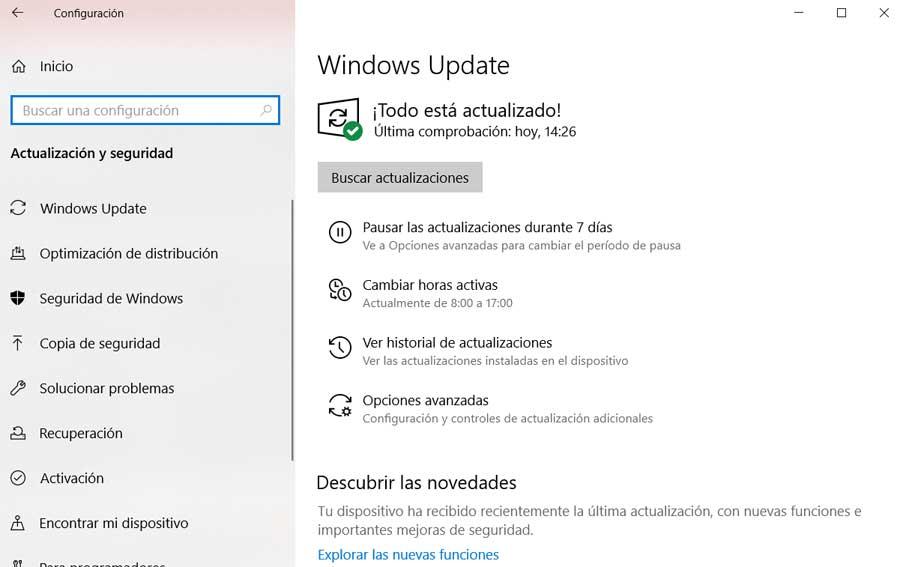
Causa 4: o hardware não dá mais
Também pode acontecer que tentemos encontrar falhas em um erro de um programa ou malware, mas, na realidade, a causa é que o hardware não fornece mais nada de si mesmo. Isso é muito comum, por exemplo, em laptops low-end com Processadores Atom ou Celeron . Mesmo em algumas séries i3 ou i5 e U antigas.
Embora os requisitos do Windows não sejam exorbitantes, quanto mais programas usarmos, mais recursos precisaremos. Especialmente se usarmos programas como o Chrome ou Photoshop. Portanto, se tivermos uma placa gráfica de baixo custo, ou nosso CPU não brilha por seu desempenho, pode ser facilmente 100% e retardar o restante da operação do PC.
Nesse caso, nada pode ser feito. É uma limitação do próprio hardware e a única coisa que podemos fazer para que a CPU e a GPU não atinjam 100% é tentar usar programas mais leves.